交互式电子白板常见问题及解决方法
鸿合交互式电子白板使用注意事项
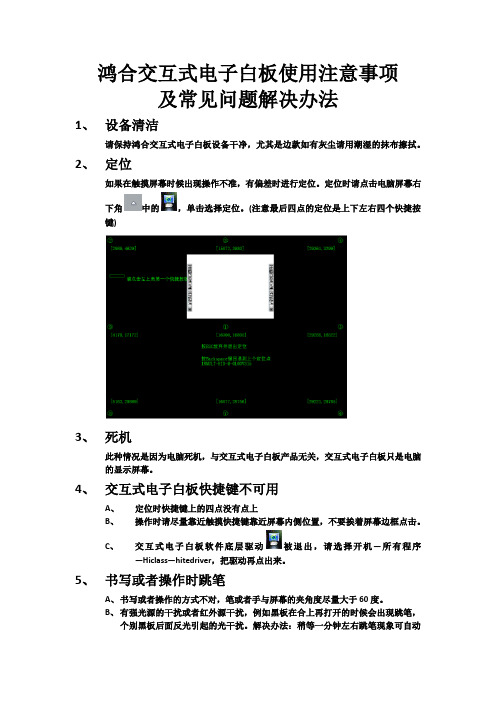
鸿合交互式电子白板使用注意事项
及常见问题解决办法
1、设备清洁
请保持鸿合交互式电子白板设备干净,尤其是边款如有灰尘请用潮湿的抹布擦拭。
2、定位
如果在触摸屏幕时候出现操作不准,有偏差时进行定位。
定位时请点击电脑屏幕右
下角中的,单击选择定位。
(注意最后四点的定位是上下左右四个快捷按键)
3、死机
此种情况是因为电脑死机,与交互式电子白板产品无关,交互式电子白板只是电脑的显示屏幕。
4、交互式电子白板快捷键不可用
A、定位时快捷键上的四点没有点上
B、操作时请尽量靠近触摸快捷键靠近屏幕内侧位置,不要挨着屏幕边框点击。
C、交互式电子白板软件底层驱动被退出,请选择开机—所有程序
—Hiclass—hitedriver,把驱动再点出来。
5、书写或者操作时跳笔
A、书写或者操作的方式不对,笔或者手与屏幕的夹角度尽量大于60度。
B、有强光源的干扰或者红外源干扰,例如黑板在合上再打开的时候会出现跳笔,
个别黑板后面反光引起的光干扰。
解决办法:稍等一分钟左右跳笔现象可自动
消失。
6、交互式电子白板设备黑屏
A、电脑待机了
B、投影机未打开或投影机故障问题
C、电脑未开机或电脑故障问题
D、电脑和投影机之间的连接线的问题。
交互式电子白板使用技巧
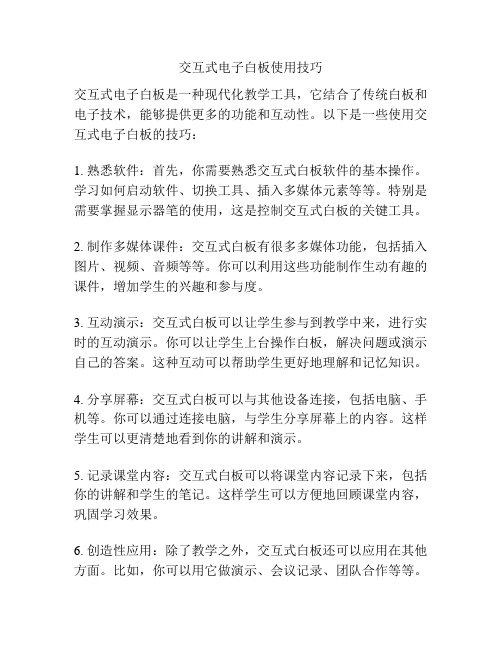
交互式电子白板使用技巧交互式电子白板是一种现代化教学工具,它结合了传统白板和电子技术,能够提供更多的功能和互动性。
以下是一些使用交互式电子白板的技巧:1. 熟悉软件:首先,你需要熟悉交互式白板软件的基本操作。
学习如何启动软件、切换工具、插入多媒体元素等等。
特别是需要掌握显示器笔的使用,这是控制交互式白板的关键工具。
2. 制作多媒体课件:交互式白板有很多多媒体功能,包括插入图片、视频、音频等等。
你可以利用这些功能制作生动有趣的课件,增加学生的兴趣和参与度。
3. 互动演示:交互式白板可以让学生参与到教学中来,进行实时的互动演示。
你可以让学生上台操作白板,解决问题或演示自己的答案。
这种互动可以帮助学生更好地理解和记忆知识。
4. 分享屏幕:交互式白板可以与其他设备连接,包括电脑、手机等。
你可以通过连接电脑,与学生分享屏幕上的内容。
这样学生可以更清楚地看到你的讲解和演示。
5. 记录课堂内容:交互式白板可以将课堂内容记录下来,包括你的讲解和学生的笔记。
这样学生可以方便地回顾课堂内容,巩固学习效果。
6. 创造性应用:除了教学之外,交互式白板还可以应用在其他方面。
比如,你可以用它做演示、会议记录、团队合作等等。
发挥你的创造力,尝试不同的应用方式。
7. 及时维护:交互式白板是一种高科技设备,需要定期进行维护。
保持软件更新、检查硬件连接、清洁屏幕等,确保白板的正常使用。
总之,交互式电子白板是一种有益的教学工具,可以提高课堂互动和学习效果。
熟练掌握交互式白板的基本技巧,发挥其多样化功能,对于教师和学生来说都是有帮助的。
交互式电子白板的使用方法

交互式电子白板的使用方法
交互式电子白板是一种现代化的教学工具,可以使教学更加生动有趣。
以下是交互式电子白板的使用方法:
1. 打开电子白板软件,连接电脑和投影仪。
2. 在投影仪上显示出白板屏幕。
3. 使用电子白板的特殊笔,在白板上书写、绘画。
4. 利用电子白板的工具栏,执行各种操作,如清除、橡皮擦、添加图片等。
5. 利用投影仪、电子白板和电脑的联动,进行授课演示、实时交流等。
其中,值得注意的是,在使用电子白板的过程中,需要:
1. 电子白板和投影仪的连接顺序为先连接电脑,再连接投影仪和白板。
2. 在使用电子白板的特殊笔进行书写、绘画时,需要更换笔尖,以保持笔触感。
3. 严格控制投影仪的光源亮度,以保护出现眼睛不受损伤的情况下,更好地作业。
总之,掌握交互式电子白板的使用方法,可以使教学过程更加高效、生动,满足学生对多样化教育的需求。
电子白板常见的十六个问题解决方案
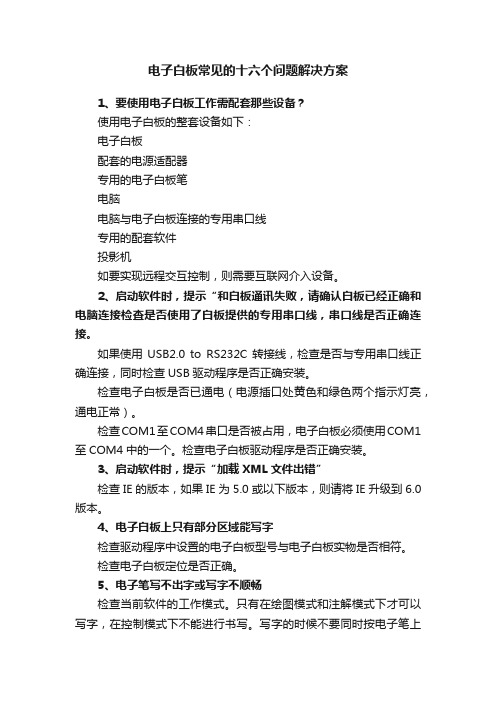
电子白板常见的十六个问题解决方案1、要使用电子白板工作需配套那些设备?使用电子白板的整套设备如下:电子白板配套的电源适配器专用的电子白板笔电脑电脑与电子白板连接的专用串口线专用的配套软件投影机如要实现远程交互控制,则需要互联网介入设备。
2、启动软件时,提示“和白板通讯失败,请确认白板已经正确和电脑连接检查是否使用了白板提供的专用串口线,串口线是否正确连接。
如果使用USB2.0 to RS232C转接线,检查是否与专用串口线正确连接,同时检查USB驱动程序是否正确安装。
检查电子白板是否已通电(电源插口处黄色和绿色两个指示灯亮,通电正常)。
检查COM1至COM4串口是否被占用,电子白板必须使用COM1至COM4中的一个。
检查电子白板驱动程序是否正确安装。
3、启动软件时,提示“加载XML文件出错”检查IE的版本,如果IE为5.0或以下版本,则请将IE升级到6.0版本。
4、电子白板上只有部分区域能写字检查驱动程序中设置的电子白板型号与电子白板实物是否相符。
检查电子白板定位是否正确。
5、电子笔写不出字或写字不顺畅检查当前软件的工作模式。
只有在绘图模式和注解模式下才可以写字,在控制模式下不能进行书写。
写字的时候不要同时按电子笔上的按钮。
要保持电子笔笔尖与电子白板板面垂直。
电子笔不能按的太紧。
检查电池电量,更换电池。
检查电子白板的背面是否与其他金属物体靠得太近。
6、为什么在白板定位时有些定位点看不到?由于投影机水平调节或者垂直调节不正确,导致有部分图像超出投影区域。
电脑的分辨率设置与投影机的分辨率设置部一致,导致显示的图像不完整。
7、没有投影机能使用电子白板吗?可以使用,但是必须有显示设备,如显示器或背投电视等,在电子白板上写,在其他显示设备上显示。
8、为什么投影投出去图像为梯形?为什么要进行梯形校正?如何进行梯形校正?投影机放置不平时(如:前面高后面低或者前面低后面高),投影在电子白板上,就有可能出现梯形。
电子白板常见故障处理方法

电子白板常见故障处理方法一、无声音1、检查音箱是否通电;2、检查从音箱到计算机音频线是否正确安装到绿色接口3、如果一个音箱有声音一个没有声音,轻检查两个音箱之间的连接线是否完好,一般黄色接头连接线或者为红白两个接头连接线;二、无图像1、计算机显示器有图像投影无图像,这个时候请将投影市电切断一分钟,然后将电源接通接通后如果投影红色灯不停闪烁,请等待红色指示灯为常亮不闪烁状态下开机。
如果还是吴图像基本可以断定为投影机故障;2、如果显示器和投影都没有图像请检查中控设备是否通电,中控正常工作状态为电源指示灯亮起,计算机指示灯亮起。
部分教室安装的是VGA一进两处设备工作原理更为简单,只需要改设备通电然后背后接入线路正确;3、投影机如果有光无图像建议检查投影机到中控视频线,一般投影机视频线接头颜色为非蓝色;4、计算机显示器无图像,检查显示器电源线和插头是否正确接入,然后在检查显示器开关;5、无论什么设备都需要检查电源;三、线路连接1、中控背后有明确标示线路如何连接,请按照示意图或说明连接;2、VGA一进二出设备连接为IN需要接入计算机主机信号,OUT需要接入的是计算机显示器和投影设备;四、偏色1、首先观察主机信号是否跟投影信号显示画面一致,如果显示器画面无偏色,投影偏色就需要检查投影线路是否接触不良反之侧检查计算机显示器,如果画面一致偏色侧检查主机信号线路。
2、如果不存在接触不良情况,就必须更换VGA信号线测试是否由于线路损坏导致画面问题;五、触控问题1、计算机和白板之间的通讯是一根数据线连接,计算机一头为USB 接口(该数据线外观要比普通USB借口大30%)白板一端接口为三面方形一面弧形,该数据线没有连接或者接触不良时无法实现触控;2、当数据线连接完好时计算机右下角或者右下角隐藏窗口里面有一个绿色显示器图标,这时候为正常通讯;3、当触摸有反应时但是很多触控功能无法实现就需要观察是否有绿色显示器窗口,如果没有需要安装驱动;(见群附件)4、当画面偏差比较大时需要做图像位置校正和白板重新定位。
交互式电子白板使用方法
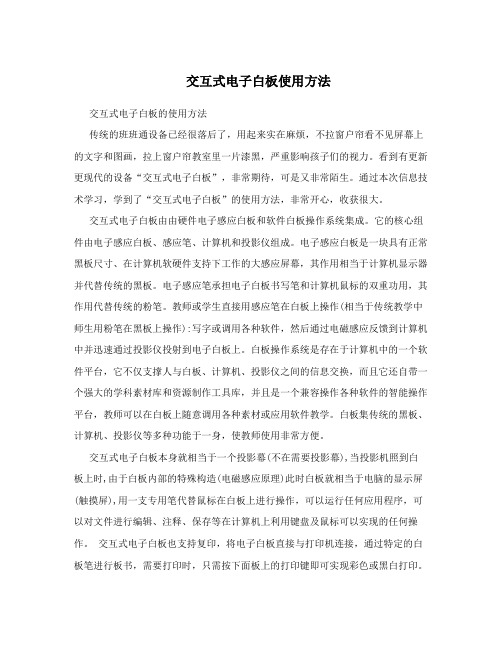
交互式电子白板使用方法交互式电子白板的使用方法传统的班班通设备已经很落后了,用起来实在麻烦,不拉窗户帘看不见屏幕上的文字和图画,拉上窗户帘教室里一片漆黑,严重影响孩子们的视力。
看到有更新更现代的设备“交互式电子白板”,非常期待,可是又非常陌生。
通过本次信息技术学习,学到了“交互式电子白板”的使用方法,非常开心,收获很大。
交互式电子白板由由硬件电子感应白板和软件白板操作系统集成。
它的核心组件由电子感应白板、感应笔、计算机和投影仪组成。
电子感应白板是一块具有正常黑板尺寸、在计算机软硬件支持下工作的大感应屏幕,其作用相当于计算机显示器并代替传统的黑板。
电子感应笔承担电子白板书写笔和计算机鼠标的双重功用,其作用代替传统的粉笔。
教师或学生直接用感应笔在白板上操作(相当于传统教学中师生用粉笔在黑板上操作):写字或调用各种软件,然后通过电磁感应反馈到计算机中并迅速通过投影仪投射到电子白板上。
白板操作系统是存在于计算机中的一个软件平台,它不仅支撑人与白板、计算机、投影仪之间的信息交换,而且它还自带一个强大的学科素材库和资源制作工具库,并且是一个兼容操作各种软件的智能操作平台,教师可以在白板上随意调用各种素材或应用软件教学。
白板集传统的黑板、计算机、投影仪等多种功能于一身,使教师使用非常方便。
交互式电子白板本身就相当于一个投影幕(不在需要投影幕),当投影机照到白板上时,由于白板内部的特殊构造(电磁感应原理)此时白板就相当于电脑的显示屏(触摸屏),用一支专用笔代替鼠标在白板上进行操作,可以运行任何应用程序,可以对文件进行编辑、注释、保存等在计算机上利用键盘及鼠标可以实现的任何操作。
交互式电子白板也支持复印,将电子白板直接与打印机连接,通过特定的白板笔进行板书,需要打印时,只需按下面板上的打印键即可实现彩色或黑白打印。
还可以作为PC白板使用,将电子白板与PC相连,此时的电子白板就相当于一个面积特别大的手写板,可以在上面任意书写、绘画并即时的在PC上显示,文件保存为图形文件。
小学课堂教学中交互式电子白板应用的 思考与建议
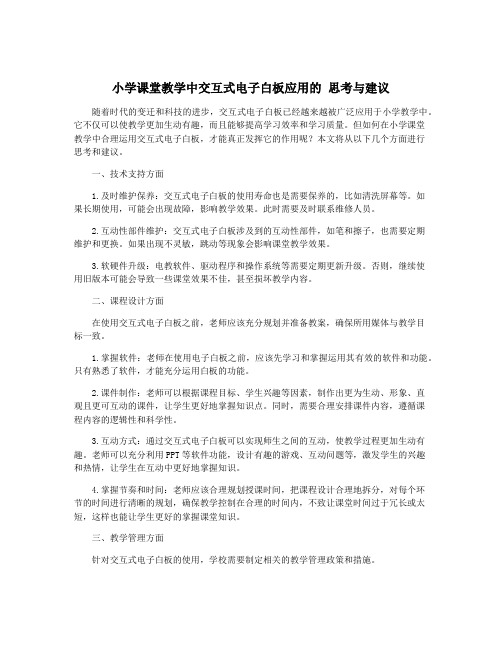
小学课堂教学中交互式电子白板应用的思考与建议随着时代的变迁和科技的进步,交互式电子白板已经越来越被广泛应用于小学教学中。
它不仅可以使教学更加生动有趣,而且能够提高学习效率和学习质量。
但如何在小学课堂教学中合理运用交互式电子白板,才能真正发挥它的作用呢?本文将从以下几个方面进行思考和建议。
一、技术支持方面1.及时维护保养:交互式电子白板的使用寿命也是需要保养的,比如清洗屏幕等。
如果长期使用,可能会出现故障,影响教学效果。
此时需要及时联系维修人员。
2.互动性部件维护:交互式电子白板涉及到的互动性部件,如笔和擦子,也需要定期维护和更换。
如果出现不灵敏,跳动等现象会影响课堂教学效果。
3.软硬件升级:电教软件、驱动程序和操作系统等需要定期更新升级。
否则,继续使用旧版本可能会导致一些课堂效果不佳,甚至损坏教学内容。
二、课程设计方面在使用交互式电子白板之前,老师应该充分规划并准备教案,确保所用媒体与教学目标一致。
1.掌握软件:老师在使用电子白板之前,应该先学习和掌握运用其有效的软件和功能。
只有熟悉了软件,才能充分运用白板的功能。
2.课件制作:老师可以根据课程目标、学生兴趣等因素,制作出更为生动、形象、直观且更可互动的课件,让学生更好地掌握知识点。
同时,需要合理安排课件内容,遵循课程内容的逻辑性和科学性。
3.互动方式:通过交互式电子白板可以实现师生之间的互动,使教学过程更加生动有趣。
老师可以充分利用PPT等软件功能,设计有趣的游戏、互动问题等,激发学生的兴趣和热情,让学生在互动中更好地掌握知识。
4.掌握节奏和时间:老师应该合理规划授课时间,把课程设计合理地拆分,对每个环节的时间进行清晰的规划,确保教学控制在合理的时间内,不致让课堂时间过于冗长或太短,这样也能让学生更好的掌握课堂知识。
三、教学管理方面针对交互式电子白板的使用,学校需要制定相关的教学管理政策和措施。
1.建立规范管理流程:学校应该建立交互式电子白板使用的规范性流程,包括标准化使用流程、领用须知、管理要求等,并要求老师和学生在白板使用方面操作规范,保证设备的正常使用。
电子白板硬件运行常见故障与解决方法
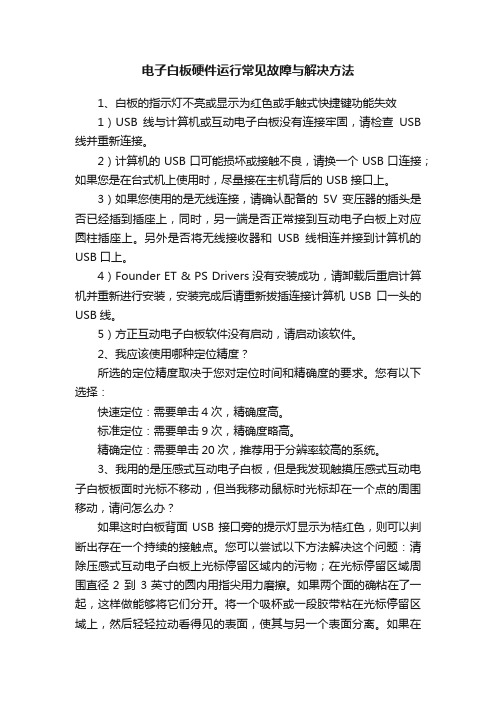
电子白板硬件运行常见故障与解决方法1、白板的指示灯不亮或显示为红色或手触式快捷键功能失效1)USB线与计算机或互动电子白板没有连接牢固,请检查USB 线并重新连接。
2)计算机的USB口可能损坏或接触不良,请换一个USB口连接;如果您是在台式机上使用时,尽量接在主机背后的 USB接口上。
3)如果您使用的是无线连接,请确认配备的5V变压器的插头是否已经插到插座上,同时,另一端是否正常接到互动电子白板上对应圆柱插座上。
另外是否将无线接收器和USB线相连并接到计算机的USB口上。
4)Founder ET & PS Drivers没有安装成功,请卸载后重启计算机并重新进行安装,安装完成后请重新拔插连接计算机USB 口一头的USB线。
5)方正互动电子白板软件没有启动,请启动该软件。
2、我应该使用哪种定位精度?所选的定位精度取决于您对定位时间和精确度的要求。
您有以下选择:快速定位:需要单击4次,精确度高。
标准定位:需要单击9次,精确度略高。
精确定位:需要单击20次,推荐用于分辨率较高的系统。
3、我用的是压感式互动电子白板,但是我发现触摸压感式互动电子白板板面时光标不移动,但当我移动鼠标时光标却在一个点的周围移动,请问怎么办?如果这时白板背面USB接口旁的提示灯显示为桔红色,则可以判断出存在一个持续的接触点。
您可以尝试以下方法解决这个问题:清除压感式互动电子白板上光标停留区域内的污物;在光标停留区域周围直径2 到3英寸的圆内用指尖用力磨擦。
如果两个面的确粘在了一起,这样做能够将它们分开。
将一个吸杯或一段胶带粘在光标停留区域上,然后轻轻拉动看得见的表面,使其与另一个表面分离。
如果在尝试了以上这些方法后光标仍然不动,请联系技术支持人员,以获取更多帮助。
背景知识:压感式互动电子白板的板面由两层组成,它们之间有一个空气间隙。
正常情况下,当您用手指或笔工具触摸屏幕时,这两个面将会挨在一起,形成一个短暂的接触点。
但是,在外力持续接触的情况下,两层可能会粘在一起,从而使压感式互动电子白板在该点连续感应到一个接触。
交互式电子白板常见问题及解决方法
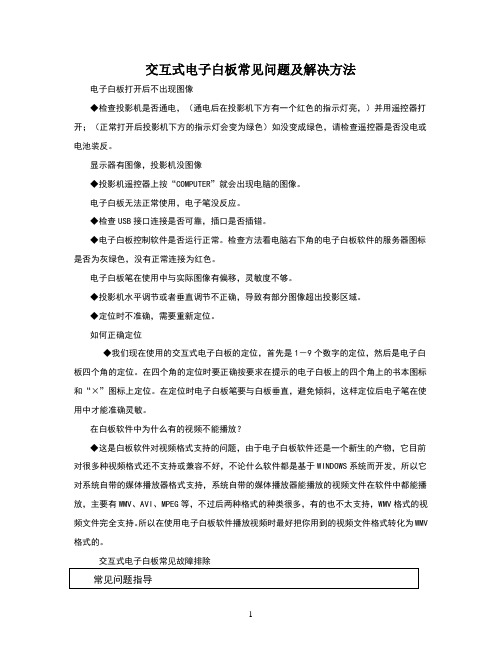
交互式电子白板常见问题及解决方法电子白板打开后不出现图像◆检查投影机是否通电,(通电后在投影机下方有一个红色的指示灯亮,)并用遥控器打开;(正常打开后投影机下方的指示灯会变为绿色)如没变成绿色,请检查遥控器是否没电或电池装反。
显示器有图像,投影机没图像◆投影机遥控器上按“COMPUTER”就会出现电脑的图像。
电子白板无法正常使用,电子笔没反应。
◆检查USB接口连接是否可靠,插口是否插错。
◆电子白板控制软件是否运行正常。
检查方法看电脑右下角的电子白板软件的服务器图标是否为灰绿色,没有正常连接为红色。
电子白板笔在使用中与实际图像有偏移,灵敏度不够。
◆投影机水平调节或者垂直调节不正确,导致有部分图像超出投影区域。
◆定位时不准确,需要重新定位。
如何正确定位◆我们现在使用的交互式电子白板的定位,首先是1-9个数字的定位,然后是电子白板四个角的定位。
在四个角的定位时要正确按要求在提示的电子白板上的四个角上的书本图标和“×”图标上定位。
在定位时电子白板笔要与白板垂直,避免倾斜,这样定位后电子笔在使用中才能准确灵敏。
在白板软件中为什么有的视频不能播放?◆这是白板软件对视频格式支持的问题,由于电子白板软件还是一个新生的产物,它目前对很多种视频格式还不支持或兼容不好,不论什么软件都是基于WINDOWS系统而开发,所以它对系统自带的媒体播放器格式支持,系统自带的媒体播放器能播放的视频文件在软件中都能播放,主要有WMV、AVI、MPEG等,不过后两种格式的种类很多,有的也不太支持,WMV格式的视频文件完全支持。
所以在使用电子白板软件播放视频时最好把你用到的视频文件格式转化为WMV 格式的。
交互式电子白板常见故障排除。
交互式电子白板问题汇总
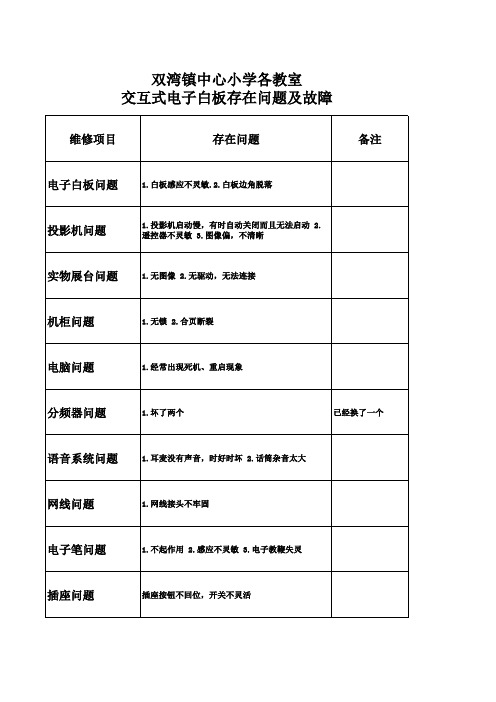
机柜问题
1.无锁 2.合页断裂
电脑问题
1.经常出现死机、重启现象 经常出现死机、
分频器问题
1.坏麦没有声音,时好时坏 2.话筒杂音太大 耳麦没有声音,
网线问题
1.网线接头不牢固
电子笔问题
1.不起作用 2.感应不灵敏 3.电子教鞭失灵
插座问题
插座按钮不回位, 插座按钮不回位,开关不灵活
双湾镇中心小学各教室 交互式电子白板存在问题及故障
维修项目 存在问题 备注
电子白板问题
1.白板感应不灵敏.2.白板边角脱落 白板感应不灵敏.
投影机问题
1.投影机启动慢,有时自动关闭而且无法启动 2. 投影机启动慢, 图像偏, 遥控器不灵敏 3.图像偏,不清晰
实物展台问题
无驱动, 1.无图像 2.无驱动,无法连接
使用电子白板过程中常见问题的解决方法

使用电子白板过程中常见问题的解决方法第一篇:使用电子白板过程中常见问题的解决方法我在学习和研究电子白板的应用的过程中以及最近我在本校和其它学校进行白板培训,和很多老师交流有关电子白板应用的体会,也观摩了一些老师的应用电子白板的课堂,发现一些老师在电子白板应用上存在几个误区.误区一:电子白板只适用于理科,文科不适用。
事实上,电子白板的交互性和课堂生成无论对那一学科都适用的。
我身边很多文科老师甚至比理科老师平时更爱用ppt上课,如果他们能把ppt与电子白板结合好,在ppt预设时多设计些留白,在课堂上应用电子白板去由学生去完成这些留空的内容,这样的课堂生成效果会更好。
当然,电子白板软件中理科工具比文科更多些,但文科老师如果平时有意识地收集资源和素材并在自己电脑中建立好自己的学科资源库,在应用电子白板时会收到很好的效果。
误区二:电子白板万能,一旦启动电子白板,则满堂都要用.电子白板作为一种教育技术是为教学服务的。
我们要教学根据需要来选择技术支持,如果能用语言表达清楚的或能用黑板加粉笔这样简单的教学工具就能收到好效果的我们就绝不需用复杂的技术。
一堂课可能只有部分内容需要电子白板辅助教学,当我们完成了任务,突破了难点后完全可以回归到常规教学手段。
我看到很多老师用了投影和屏幕但不会用电子白板,我要强调的是在有电子白板的教学平台上,如果已经启动了电脑和投影机,应用了其它第三方教学软件辅助教学,那么我们为什么不同时启动电子白板呢?因为电子白板的工具、资源和电子白板的交互功能能让我们信息技术应用如虎添翼。
误区三:运用电子白板上课时其它第三方软件都要插入电子白板中才能用好.误区四:电子白板操作不灵敏时一定是电子白板硬件出了问题.很多初用电子白板的老师在操作电子白板时遇到问题总是埋怨电子白板硬件质量不好,电子白板反应不灵敏。
有的老师在听完我的培训和现场操作示范后总会说:“为什么我们自己学校的电子白板不能象您的电子白板那么好操作呢?”。
多媒体电子白板常见问题汇总
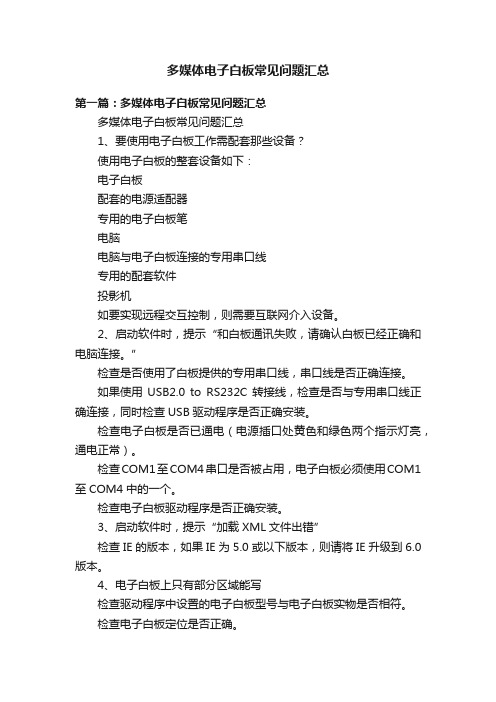
多媒体电子白板常见问题汇总第一篇:多媒体电子白板常见问题汇总多媒体电子白板常见问题汇总1、要使用电子白板工作需配套那些设备?使用电子白板的整套设备如下:电子白板配套的电源适配器专用的电子白板笔电脑电脑与电子白板连接的专用串口线专用的配套软件投影机如要实现远程交互控制,则需要互联网介入设备。
2、启动软件时,提示“和白板通讯失败,请确认白板已经正确和电脑连接。
”检查是否使用了白板提供的专用串口线,串口线是否正确连接。
如果使用USB2.0 to RS232C转接线,检查是否与专用串口线正确连接,同时检查USB驱动程序是否正确安装。
检查电子白板是否已通电(电源插口处黄色和绿色两个指示灯亮,通电正常)。
检查COM1至COM4串口是否被占用,电子白板必须使用COM1至COM4中的一个。
检查电子白板驱动程序是否正确安装。
3、启动软件时,提示“加载XML文件出错”检查IE的版本,如果IE为5.0或以下版本,则请将IE升级到6.0版本。
4、电子白板上只有部分区域能写检查驱动程序中设置的电子白板型号与电子白板实物是否相符。
检查电子白板定位是否正确。
5、电子笔写不出字或写字不顺畅检查当前软件的工作模式。
只有在绘图模式和注解模式下才可以写字,在控制模式下不能进行书写。
写字的时候不要同时按电子笔上的按钮。
要保持电子笔笔尖与电子白板板面垂直。
电子笔不能按的太紧。
检查电池电量,更换电池。
检查电子白板的背面是否与其他金属物体靠得太近。
6、为什么在白板定位时有些定位点看不到?由于投影机水平调节或者垂直调节不正确,导致有部分图像超出投影区域。
电脑的分辨率设置与投影机的分辨率设置部一致,导致显示的图像不完整。
7、没有投影机能使用电子白板吗?可以使用,但是必须有显示设备,如显示器或背投电视等,在电子白板上写,在其他显示设备上显示。
8、为什么投影投出去图像为梯形?为什么要进行梯形校正?如何进行梯形校正?投影机放置不平时(如:前面高后面低或者前面低后面高),投影在电子白板上,就有可能出现梯形。
电子白板常见问题解决方法

一、电子白板常见问题解决方法1. 电脑弹出对话框提示“和白板连接失败,请确认白板已经和电脑正确连接。
故障原因措施USB驱动未安装好右击我的电脑选择“管理”,选择“设备管理器”,在通用串行总线控制器中有问号,表示没有安装USB Driver。
重新安装一下USB Driver。
重新启动白板通讯软件。
白板USB线连接异常检查白板usb连接线是否正确连接好,信号放大器及主板指示灯是否是亮的。
(可更换信号放大器及白板连接线测试)电脑USB接口不兼容更换USB接口。
白板软件故障重装白板软件测试白板主板故障更换主板测试2. 电子白板无法定位或电子笔无法操作(写字)故障原因措施电子笔故障更换电池或电子笔休眠(用笔尖在手掌上连续点几下将其激活)白板通讯软件未打开打开白板通讯软件(如通讯软件已打开,检查设备管理器驱动是否安装好)首次打开白板软件未定位如是首次打开白板软件需进行定位。
(用鼠标右击白板通讯软件选择重新定位试试)白板线连接异常检查白板usb连接线是否正确连接好,信号放大器及主板指示灯是否是亮的。
软件故障将软件卸载,重新进行安装。
主板故障更换主板测试3. 白板软件在win7系统下打开时显示“无法打开注册表”故障原因措施软件兼容性问题先将白板软件驱动退出,然后重新设置驱动的兼容性(在“所有程序”——“班班通”中找到蝴蝶图标的驱动,右键点击属性,选择windows xp service pack 3,点击确定即可)4. 电子笔在win 7系统下无法操作故障原因措施安全设置问题在”控制面板”中选择“用户账户控制设置”,然后修改安全级别,将其拉到最下即可5. 白板软件无法安装,提示未连接华师京城的设备,查看设备管理器中驱动CP210x USB安装成功故障原因措施com口设置问题右键”我的电脑”-“管理”-“设备管理器”-“端口(COM 和LPT)”查看com口显示是否为com3,如果否,则右击白板驱动选择“属性”-“端口设置”-“高级”显示COM端口号,下拉显示COM口,将其修改为com3,后根据提示重启电脑即可二、投影机常见问题故障排查方法1. 投影机菜单语言非中文故障原因措施语言选择不是中文选择遥控器菜单按钮,按左右键选择系统基本设置,按上下键,选择语言菜单,按左右键直到调节为“简体中文”字样。
交互式电子白板日常使用注意事项正稿

交互式电子白板日常使用注意事项正稿电子白板是汇集了尖端电子技术、软件技术等多种高科技手段研发的高新技术产品,它通过应用光学影像技术,结合计算机和投影机,可以实现无纸化办公及教学。
电子白板由普通白板发展而来,最早出现的电子白板为复印型电子白板,随着技术的发展及市场的需要,出现了互动式的电子白板。
互动电子白板应用于课堂教学,已成为全球教学活动多媒体化发展的趋势,互动电子白板发挥最佳的教学效果。
1 请勿用其他笔在板面上进行书写。
如严禁使用油性笔,如使用油性笔会留下无法清洗的痕迹2 清洁交互式电子白板前,请先关闭计算机和投影机,然后用潮湿或沾酒精、屏幕清洁剂的软布擦拭板面,请勿用水浸淋白板板体进行清洁,避免发生短路。
3 避免使用磨蚀性的清洗剂,肥皂或原油产品进行板面清洁;4 请勿用尖锐物体在板面上进行书写。
5 请勿用硬物或钝物击打板体,请勿摔打电子笔。
6 避免长时间受潮,防止数据线浸水,避免发生短路。
7 电子笔没电时请及时更换电池。
8 使用交互式白板电子笔书写时,请适度用力(压下笔尖即可);9 当需要面向学生时,请站到互动白板的一侧,以免投影机光束照射您的眼睛;10学生使用白板时,请指导其正确使用;告诫学生不要直视投影机发出的光束;11交互式电子白板安装完,移动白板、移动投影仪、更改计算机显示分辨率后,均需对白板进行重新定位操作。
12投影机非正常断电后至少要过20分钟才能再次开机。
13教学中使用投影机,正确的关机次序依次为:①关投影机(可用遥控器)②关计算机③等待投影机指示灯闪烁停止④关闭电源。
14影响投影机灯泡寿命的因素主要有:断电不散热、频繁开关机、长时间不使用、电压不稳定、风扇散热不畅、连续工作时间过长。
15 触摸无反应现象:触摸屏在触摸时完全无反应解决:检查驱动是否安装,安装过程注意是否有杀毒软件保护注册表导致驱动安装不完全等情况。
检查触摸屏状态,右键点击我的电脑-管理-设备管理器-人体学输入设备,查看是否有Optical USB TouchScreen设备,该设备是否工作正常。
交互式电子白板的使用技巧

交互式电子白板的使用技巧交互式电子白板是一种先进的教学工具,它使教师和学生可以在课堂上进行互动和合作。
下面是使用交互式电子白板的一些技巧。
首先,熟悉电子白板的基本功能。
了解如何打开和关闭电子白板,如何调整笔刷颜色和粗细,如何添加文本和图片,以及如何撤消和重做等基本操作。
这些基本功能将帮助您快速适应使用电子白板。
其次,合理规划电子白板的布局。
电子白板上的内容应该有条理,并且逻辑性强。
可以使用文本和图形等工具来组织和分类内容,使之更易于理解。
同时,尽量避免过多的文字和图像,保持简洁和清晰。
第三,注重互动和合作。
交互式电子白板是为了促进学生和教师之间的互动和合作而设计的。
教师可以邀请学生上台使用电子白板展示他们的学习成果,学生也可以通过电子白板来解答问题或提出意见。
第四,利用多媒体资源。
电子白板可以与电脑、投影仪和互联网等设备联动,使您能够利用多媒体资源进行教学。
您可以通过插入音频和视频文件来丰富教学内容,还可以访问互联网上的学习资源,如图片和网页等。
第五,鼓励学生参与互动。
您可以利用电子白板来进行课堂讨论、问答环节和小组活动等互动教学。
通过让学生上台操作电子白板,他们可以更深入地参与到课堂中来,并且更加自主地学习和思考。
最后,及时总结和复习。
交互式电子白板可以存储和分享课堂内容,您可以在课后复习和总结上课内容,以帮助学生巩固所学知识。
此外,您还可以保存学生的作品和笔记等,以供以后参考和评估。
总之,使用交互式电子白板可以提高课堂的互动性和活跃度,促进学生的参与和合作。
通过合理规划布局、注重互动和合作、利用多媒体资源、鼓励学生参与互动以及及时总结和复习等技巧,您可以更好地使用交互式电子白板进行教学。
电子白板常见问题故障排查方法

电子白板常见问题故障排查方法一、电子白板常见问题故障排查方法1. 电脑弹出对话框提示“和白板连接失败,请确认白板已经和电脑正确连接。
故障原因措施USB驱动未安装好右击我的电脑选择“管理”,选择“设备管理器”,在通用串行总线控制器中有问号,表示没有安装USB Driver。
重新安装一下USB Driver。
重新启动白板通讯软件。
白板USB线连接异常检查白板usb连接线是否正确连接好,信号放大器及主板指示灯是否是亮的。
(可更换信号放大器及白板连接线测试)电脑USB接口不兼容更换USB接口。
白板软件故障重装白板软件测试白板主板故障更换主板测试2. 电子白板无法定位或电子笔无法操作(写字)故障原因措施电子笔故障更换电池或电子笔休眠(用笔尖在手掌上连续点几下将其激活)白板通讯软件未打开打开白板通讯软件(如通讯软件已打开,检查设备管理器驱动是否安装好)首次打开白板软件未定位如是首次打开白板软件需进行定位。
(用鼠标右击白板通讯软件选择重新定位试试)白板线连接异常检查白板usb连接线是否正确连接好,信号放大器及主板指示灯是否是亮的。
软件故障将软件卸载,重新进行安装。
主板故障更换主板测试3. 白板软件在win7系统下打开时显示“无法打开注册表”故障原因措施软件兼容性问题先将白板软件驱动退出,然后重新设置驱动的兼容性(在“所有程序”——“班班通”中找到蝴蝶图标的驱动,右键点击属性,选择windows xp service pack 3,点击确定即可)4. 电子笔在win 7系统下无法操作故障原因措施安全设置问题在”控制面板”中选择“用户账户控制设置”,然后修改安全级别,将其拉到最下即可5. 白板软件无法安装,提示未连接华师京城的设备,查看设备管理器中驱动CP210x USB安装成功故障原因措施com口设置问题右键”我的电脑”-“管理”-“设备管理器”-“端口(COM 和LPT)”查看com口显示是否为com3,如果否,则右击白板驱动选择“属性”-“端口设置”-“高级”显示COM端口号,下拉显示COM口,将其修改为com3,后根据提示重启电脑即可二、投影机常见问题故障排查方法1. 投影机菜单语言非中文故障原因措施语言选择不是中文选择遥控器菜单按钮,按左右键选择系统基本设置,按上下键,选择语言菜单,按左右键直到调节为“简体中文”字样。
电子白板常见问题及故障解决办法
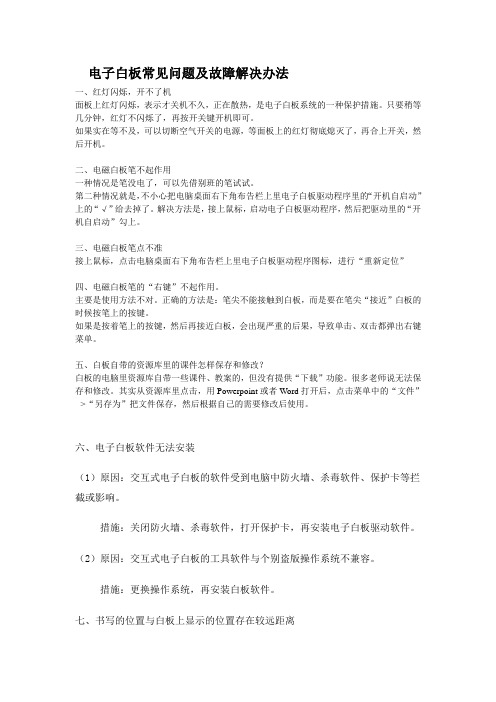
电子白板常见问题及故障解决办法一、红灯闪烁,开不了机面板上红灯闪烁,表示才关机不久,正在散热,是电子白板系统的一种保护措施。
只要稍等几分钟,红灯不闪烁了,再按开关键开机即可。
如果实在等不及,可以切断空气开关的电源,等面板上的红灯彻底熄灭了,再合上开关,然后开机。
二、电磁白板笔不起作用一种情况是笔没电了,可以先借别班的笔试试。
第二种情况就是,不小心把电脑桌面右下角布告栏上里电子白板驱动程序里的“开机自启动”上的“√”给去掉了。
解决方法是,接上鼠标,启动电子白板驱动程序,然后把驱动里的“开机自启动”勾上。
三、电磁白板笔点不准接上鼠标,点击电脑桌面右下角布告栏上里电子白板驱动程序图标,进行“重新定位”四、电磁白板笔的“右键”不起作用。
主要是使用方法不对。
正确的方法是:笔尖不能接触到白板,而是要在笔尖“接近”白板的时候按笔上的按键。
如果是按着笔上的按键,然后再接近白板,会出现严重的后果,导致单击、双击都弹出右键菜单。
五、白板自带的资源库里的课件怎样保存和修改?白板的电脑里资源库自带一些课件、教案的,但没有提供“下载”功能。
很多老师说无法保存和修改。
其实从资源库里点击,用Powerpoint或者Word打开后,点击菜单中的“文件”-->“另存为”把文件保存,然后根据自己的需要修改后使用。
六、电子白板软件无法安装(1)原因:交互式电子白板的软件受到电脑中防火墙、杀毒软件、保护卡等拦截或影响。
措施:关闭防火墙、杀毒软件,打开保护卡,再安装电子白板驱动软件。
(2)原因:交互式电子白板的工具软件与个别盗版操作系统不兼容。
措施:更换操作系统,再安装白板软件。
七、书写的位置与白板上显示的位置存在较远距离(1)原因:对于固定式安装的电子白板,定位不准可能会出现此现象。
措施:对电子白板进行重新校准定位(2)原因:移动式安装的电子白板的支架有轻微移动。
措施:对电子白板进行重新校准定位。
八、TRACEBoard工具图标显示灰色,即不可用(1)原因:电脑与白板之间未连接成功措施:检查接口,数据线重新连接,在设备管理器中查找电子白板是否已连接上。
交互式电子白板运用误区及思考
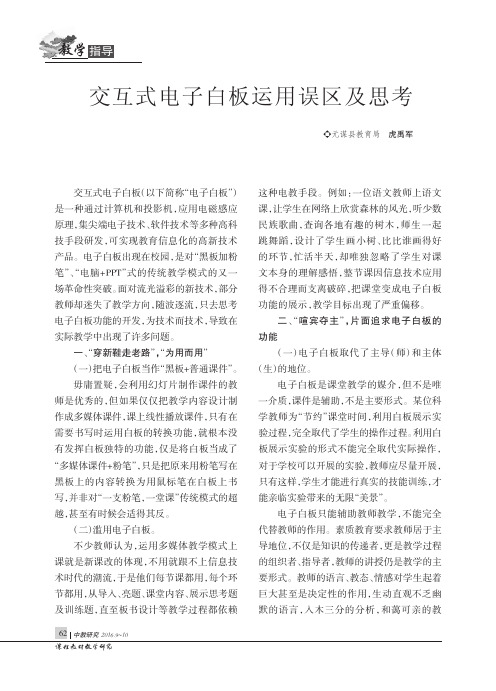
交互式电子白板(以下简称“电子白板”)是一种通过计算机和投影机,应用电磁感应原理,集尖端电子技术、软件技术等多种高科技手段研发,可实现教育信息化的高新技术产品。
电子白板出现在校园,是对“黑板加粉笔”、“电脑+PPT”式的传统教学模式的又一场革命性突破。
面对流光溢彩的新技术,部分教师却迷失了教学方向,随波逐流,只去思考电子白板功能的开发,为技术而技术,导致在实际教学中出现了许多问题。
一、“穿新鞋走老路”,“为用而用”(一)把电子白板当作“黑板+普通课件”。
毋庸置疑,会利用幻灯片制作课件的教师是优秀的,但如果仅仅把教学内容设计制作成多媒体课件,课上线性播放课件,只有在需要书写时运用白板的转换功能,就根本没有发挥白板独特的功能,仅是将白板当成了“多媒体课件+粉笔”,只是把原来用粉笔写在黑板上的内容转换为用鼠标笔在白板上书写,并非对“一支粉笔,一堂课”传统模式的超越,甚至有时候会适得其反。
(二)滥用电子白板。
不少教师认为,运用多媒体教学模式上课就是新课改的体现,不用就跟不上信息技术时代的潮流,于是他们每节课都用,每个环节都用,从导入、亮题、课堂内容、展示思考题及训练题,直至板书设计等教学过程都依赖这种电教手段。
例如:一位语文教师上语文课,让学生在网络上欣赏森林的风光,听少数民族歌曲,查询各地有趣的树木,师生一起跳舞蹈,设计了学生画小树、比比谁画得好的环节,忙活半天,却唯独忽略了学生对课文本身的理解感悟,整节课因信息技术应用得不合理而支离破碎,把课堂变成电子白板功能的展示,教学目标出现了严重偏移。
二、“喧宾夺主”,片面追求电子白板的功能(一)电子白板取代了主导(师)和主体(生)的地位。
电子白板是课堂教学的媒介,但不是唯一介质,课件是辅助,不是主要形式。
某位科学教师为“节约”课堂时间,利用白板展示实验过程,完全取代了学生的操作过程。
利用白板展示实验的形式不能完全取代实际操作,对于学校可以开展的实验,教师应尽量开展,只有这样,学生才能进行真实的技能训练,才能亲临实验带来的无限“美景”。
- 1、下载文档前请自行甄别文档内容的完整性,平台不提供额外的编辑、内容补充、找答案等附加服务。
- 2、"仅部分预览"的文档,不可在线预览部分如存在完整性等问题,可反馈申请退款(可完整预览的文档不适用该条件!)。
- 3、如文档侵犯您的权益,请联系客服反馈,我们会尽快为您处理(人工客服工作时间:9:00-18:30)。
交互式电子白板常见问题及解决方法
电子白板打开后不出现图像?
◆检查投影机是否通电,(通电后在投影机下方有一个红色的指示灯亮,)并用遥控器打开;(正常打开后投影机下方的指示灯会变为绿色)如没变成绿色,请检查遥控器是否没电或电池装反。
显示器有图像,投影机没图像?
◆投影机遥控器上按“COMPUTER”就会出现电脑的图像。
电子白板无法正常使用,电子笔没反应。
◆检查USB接口连接是否可靠,插口是否插错。
◆电子白板控制软件是否运行正常。
检查方法看电脑右下角的电子白板软件的服务器图标是否为灰绿色,没有正常连接为红色。
电子白板笔在使用中与实际图像有偏移,灵敏度不够。
◆投影机水平调节或者垂直调节不正确,导致有部分图像超出投影区域。
◆定位时不准确,需要重新定位。
如何正确定位?
◆我们现在使用的交互式电子白板的定位,首先是1-9个数字的定位,然后是电子白板四个角的定位。
在四个角的定位时要正确按要求在提示的电子白板上的四个角上的书本图标和“×”图标上定位。
在定位时电子白板笔要与白板垂直,避免倾斜,这样定位后电子笔在使用中才能准确灵敏。
在白板软件中为什么有的视频不能播放?
◆这是白板软件对视频格式支持的问题,由于电子白板软件还是一个新生的产物,它目前对很多种视频格式还不支持或兼容不好,不论什么软件都是基于WINDOWS系统而开发,所以它对系统自带的媒体播放器格式支持,系统自带的媒体播放器能播放的视频文件在软件中都能播放,主要有WMV、AVI、MPEG等,不过后两种格式的种类很多,有的也不太支持,WMV格式的视频文件完全支持。
所以在使用电子白板软件播放视频时最好把你用到的视频文件格式转化为WMV格式的。
交互式电子白板常见故障排除。
